Popravi AMD pogrešku Windows ne može pronaći Bin64 –Installmanagerapp.exe
Miscelanea / / November 28, 2021
Mnoga prijenosna i osobna računala dolaze opremljena AMD grafičkom karticom (npr. AMD Radeon Graphics). Sve AMD grafičke kartice zahtijevaju AMD grafički upravljački program da bi ispravno funkcionirale. Također je potrebno za optimiziranu izvedbu grafičke kartice. Ali ponekad, kada pokušate instalirati ili ažurirati svoj AMD grafički upravljački program, može se pojaviti pogreška. Neinstaliranje AMD drajvera na prijenosno računalo ili računalo moglo bi utjecati na performanse igranja i razlučivost monitora
Poruka o pogrešci bit će sljedeća.

Što je ovaj Install Manager?
InstallManagerAPP.exe dolazi s AMD Radeon grafičkim upravljačkim programom. Ova datoteka je potrebna za instalaciju i ažuriranje (u nekoliko slučajeva) softvera upravljačkog programa. Izvršnu aplikacijsku datoteku InstallManagerApp.exe možete pronaći na sljedećem putu.
C:\Program Files\AMD\CIM\BIN64
(Općenito, možete pronaći InstallManagerApp.exe ovdje. Ali u nekim slučajevima, mjesto datoteke može se razlikovati.)
Aplikacija Install Manager jedna je od komponenti Catalyst Control Center-a. To je značajka za optimizaciju grafičkih kartica koje nudi AMD (Advanced Micro Devices). Ova aplikacija pokreće čarobnjaka za instalaciju Catalyst Control Center-a. Bez ove datoteke instalacija Catalyst Control Center-a možda neće biti moguća.
Mogući uzroci ove pogreške
Ova bi se poruka o pogrešci mogla pojaviti ako datoteka Installation Managera (tj. InstallManagerAPP.exe) nestane.
Sljedeće može uzrokovati nestanak datoteke:
- Oštećenje ili oštećenja u sistemskim datotekama ili ključevima registra: Vozači trebaju odgovarajuće ključeve registra ili sistemske datoteke. Stoga, ako je bilo koja od sistemskih datoteka ili ključeva registra oštećena ili oštećena, ne možete instalirati softver upravljačkog programa.
- Oštećeni upravljački program: U nekim slučajevima, sam softver upravljačkog programa je možda oštećen. Ili, možete završiti preuzimanjem pogrešnih datoteka upravljačkog programa. To također može biti mogući razlog za pogrešku pri instaliranju ili ažuriranju softvera upravljačkog programa.
- Nedostaju preporučena ažuriranja za Windows: Instaliranje ili ažuriranje softvera upravljačkog programa zahtijeva najnoviji skup preporučenih ažuriranja sustava Windows (kritična ažuriranja sustava Windows). Morate instalirati ova ažuriranja na svoje prijenosno računalo ili računalo. Ne često ažuriranje vašeg sustava također može uzrokovati ovu pogrešku.
- Blokiranje antivirusnim softverom: Ponekad problem može biti zbog vašeg antivirusnog programa. Antivirusni softver može blokirati preuzimanje ili instalaciju ažuriranja. Stoga bi u mnogim slučajevima onemogućavanje antivirusnog softvera pomoglo.
Kako riješiti ovu poruku o pogrešci?
Evo nekoliko metoda koje možete isprobati da ispravite ovu pogrešku ("Windows ne može pronaći 'Bin64\InstallManagerAPP.exe'").
Sadržaj
- Popravi AMD pogrešku Windows ne može pronaći Bin64 –Installmanagerapp.exe
- Metoda 1: Instaliranje kritičnih ažuriranja sustava Windows
- Metoda 2: Čista instalacija AMD grafičkih upravljačkih programa
- Metoda 3: Pokretanje uslužnog programa DISM & SFC
- Metoda 4: Oštećenje u Microsoft Visual C++ datotekama koje se mogu redistribuirati
Popravi AMD pogrešku Windows ne može pronaći Bin64 –Installmanagerapp.exe
Metoda 1: Instaliranje kritičnih ažuriranja sustava Windows
Morate ažurirati Windows na najnoviju verziju da biste instalirali bilo koji upravljački program ili ažurirali upravljačke programe. Da biste instalirali najnovija ažuriranja na Windows PC ili prijenosno računalo:
1. Otvorena Postavke (Start -> ikona Postavke)

2. Odaberite Ažuriranje i sigurnost.
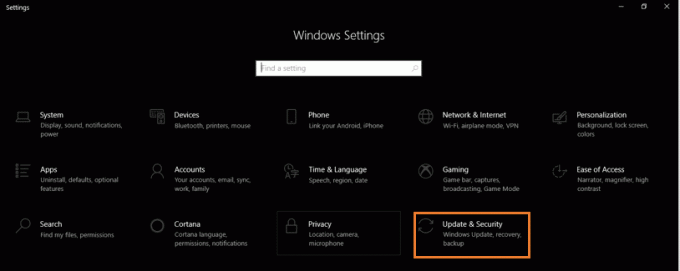
3. Odaberite Provjerite ima li ažuriranja
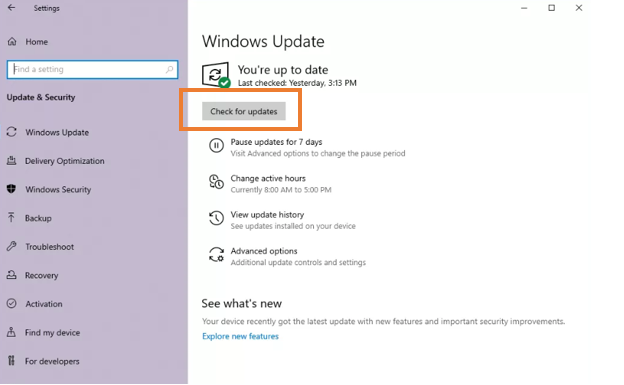
4. Provjerite je li Windows ažuriran. Ako je dostupno ažuriranje, ažurirajte svoj sustav.
Također pročitajte:Popravi pogrešku učitavanja medija u Google Chromeu
Metoda 2: Čista instalacija AMD grafičkih upravljačkih programa
Ako je vaš Windows ažuriran, izvođenje čiste instalacije AMD grafičkih upravljačkih programa može biti od pomoći.
1. Preuzmite odgovarajući AMD grafički drajver sa službena stranica AMD-a. Učinite to ručno. Ne biste trebali koristiti značajke automatskog otkrivanja i instaliranja.
2. Preuzmite DDU (Alat za deinstalaciju upravljačkog programa zaslona)
3. Isključite zaštitu ili onemogućite antivirusni program na neko vrijeme.
4. Dođite do C pogon (C:) i izbrišite mapu AMD.
Bilješka: Ako ne pronađete C:\AMD, možete pronaći AMD C:\Programske datoteke\AMD mapu u programskim datotekama.
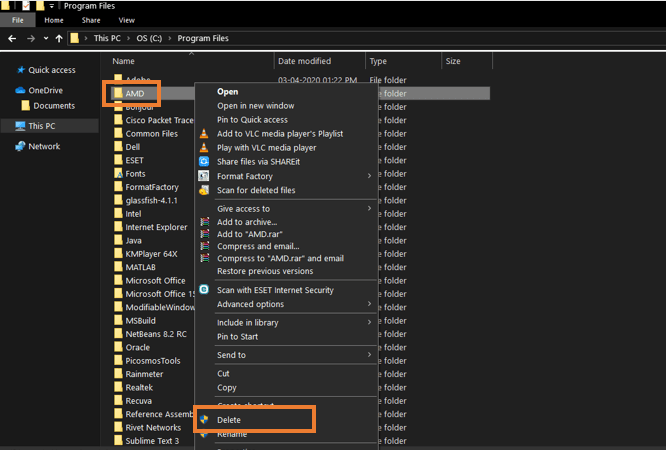
5. Ići Upravljačka ploča. Odaberite Deinstalirajte program ispod Programi

6. Pokušajte deinstalirati stare AMD grafičke upravljačke programe. Desni klik na AMD softver i biraj Deinstaliraj.
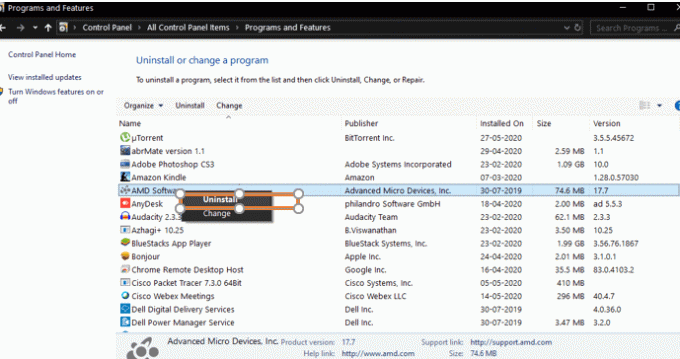
7. Odaberi Da da nastavite s postupkom deinstalacije.
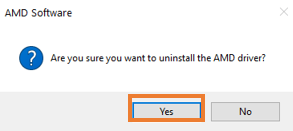
8. Pokrenite Windows Siguran način. Za pokretanje sustava Windows u sigurnom načinu rada. Tip MSConfig u Trčanje

9. Ispod Čizma karticu, odaberite Sigurno dizanje i kliknite u redu.
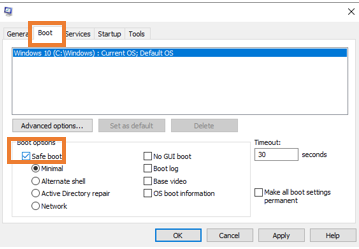
10. Nakon pokretanja u sigurnom načinu rada, pokrenite DDU Nakon završetka, automatski će ponovno pokrenuti vaš uređaj.
11. Sada pokušajte instalirati AMD upravljačke programe koje ste preuzeli s web-mjesta i zatim ponovno pokrenite računalo. Provjerite jeste li u mogućnosti Popravi pogrešku AMD-a Windows ne može pronaći Bin64 – greška Installmanagerapp.exe.
Također pročitajte:Popravite pogrešku oporavka web-stranice u Internet Exploreru
Metoda 3: Pokretanje uslužnog programa DISM & SFC
Možete skenirati zaštićene datoteke sustava i slikovne datoteke sustava Windows pomoću uslužnih programa DISM & SFC. Zatim možete zamijeniti sve oštećene, oštećene, netočne i datoteke koje nedostaju ispravnim, radnim Microsoftovim verzijama datoteka s ovim uslužnim programima.
Deployment Image Servicing and Management jedan je od uslužnih programa koje možete koristiti.Za pokretanje DISM-a,
1. Otvori Početak Tip cmd u traci za pretraživanje. Desnom tipkom miša kliknite Naredbeni redak i odaberite Pokreni kao administrator opcija.
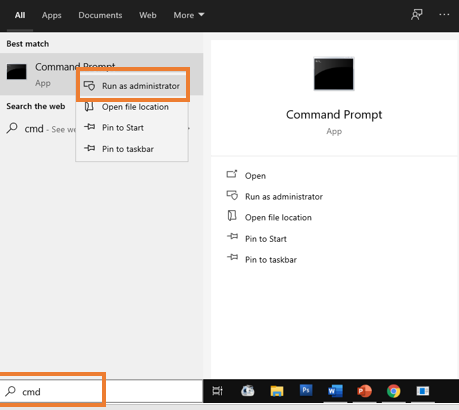
2. U Naredbeni redak prozoru koji se otvori, unesite sljedeću naredbu i pritisnite Unesi
Dism /Online /Cleanup-Image /RestoreHealth

3. Trebali biste pričekati neko vrijeme, jer je potrebno neko vrijeme. Ne zatvarajte aplikaciju. Može potrajati od nekoliko sekundi do nekoliko minuta. Po završetku, vidjet ćete ovakvu poruku.

SFC se proširuje na System File Checker. Za pokretanje SFC-a,
1. Otvorena Naredbeni redak otvaranjem Početak izborniku i učinite isti postupak kao u gornjoj metodi.
2. U Naredbeni redak prozoru koji se otvori, unesite sljedeću naredbu i pritisnite Unesi

3. Ne zatvarajte aplikaciju. Može potrajati od nekoliko sekundi do nekoliko minuta. Po završetku, dobit ćete ovakvu poruku.

Također pročitajte:Popravi šifru pogreške 16: Ovaj zahtjev je blokiran sigurnosnim pravilima
Metoda 4: Oštećenje u Microsoft Visual C++ datotekama koje se mogu redistribuirati
Ponekad ova pogreška može biti posljedica oštećenih knjižnica. Do popravi pogrešku AMD-a Windows ne može pronaći Bin64 – pogreška Installmanagerapp.exe, učinite sljedeće:
1. Kliknite na Početak izbornik, pretraživanje”Upravljačka ploča” i otvorite ga.
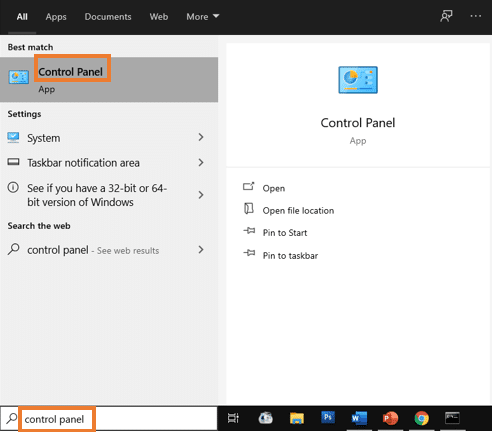
2. U Upravljačka ploča, odaberite Deinstalirajte program opcija pod Programi

3. Zabilježite sve različite verzije Microsoft Visual C++ datoteka koje se mogu redistribuirati (ili koje se mogu redistribuirati) pod Programi i značajke.

4. Posjetiti službena web stranica Microsofta. Morate preuzeti nove kopije Microsoft Visual C++ redistribubilnih datoteka koje ste zabilježili.
5. Sada morate deinstalirati sve trenutno instalirane datoteke Microsoft Visual C++ koje se mogu redistribuirati.
6. Nastavite s instalacijom novih kopija datoteka koje ste preuzeli sa službene web stranice. Do sada biste riješili problem.
Također, preporučam vam da prođete kroz AMD zajednica za dodatne informacije.
Preporučeno: Popravite pogrešku Server Not Found u Firefoxu
Nadam se da je gornji vodič bio od pomoći i da ste bili u mogućnosti popravi pogrešku AMD-a Windows ne može pronaći Bin64 – pogreška Installmanagerapp.exe, ali ako imate bilo kakvih nedoumica ili trebate bilo kakva pojašnjenja, upišite ih u okvir za komentare. Slobodno me kontaktirajte u slučaju bilo kakvih upita.


